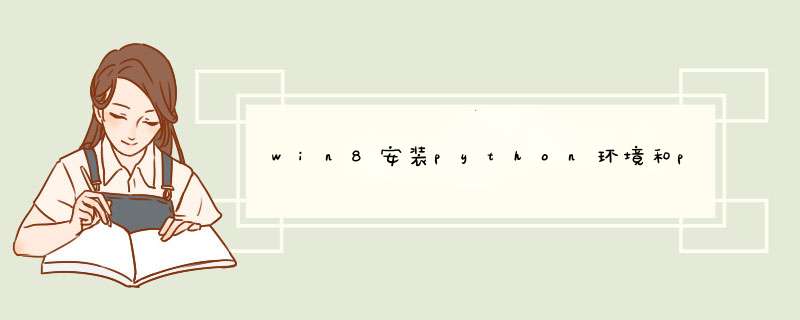
首先安装python2.7
官网下载地址https://www.python.org/downloads/
下载相应版本即可,应该是一个msi的文件,默认安装到C:\Python27(当然目录可以自己选)
安装之后为了方便在cmd下应用,应在环境变量path后面加";C:\Python27"(冒号不能忘了),此目录应是之前的安装目录
安装setuptools工具 地址:https://bitbucket.org/pypa/setuptools/raw/bootstrap/ez_setup.py
是一个py的文件,Ctrl+a全选复制,粘贴到新建一个py文件。python 文件名 安装该文件,我的是C:\Python27\en_setup.py
安装pip
下载PIP安装文件:https://pypi.python.org/pypi/pip#downloads
解压安装 我是解压到C:\Python27下了,目录“C:\Python27\pip”
到安装目录下执行python setup.py install安装pip
下载easy_installer,然后安装:https://pypi.python.org/pypi/setuptools#windows-8-powershell
方法同上
之所以能运行这步,是因为之前安装的setuptools工具,以后就可以随意安装python的库了,运行’pip install 库名 ‘命令,就可以方便的安装了。
最好把pip和 easy_install的安装路径添加到环境变量path中,例如C:\Python27\Scripts
另:安装完pip和easy_installer工具后,以后再安装python其他库就方便了
例:
easy_install redis
或
pip install redis (推荐使用pip)
欢迎分享,转载请注明来源:内存溢出

 微信扫一扫
微信扫一扫
 支付宝扫一扫
支付宝扫一扫
评论列表(0条)